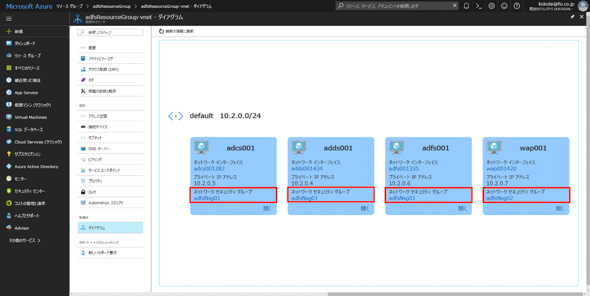実践「AD FS 2016」を使って「Office 365」とのSSO評価環境構築:Azure環境とAD DSの構築編:AD FSを使ったSaaSとのSSO環境構築(3)(2/6 ページ)
» 2018年05月29日 05時00分 公開
[増田裕正,富士ソフト株式会社]
1.Azure環境の構築
各サービスを構築するためにAzure上に仮想ネットワーク、仮想マシンを構成します。
仮想マシンの作成
AD DS、Active Directory証明書サービス(AD CS)、Active Directoryフェデレーションサービス(AD FS)、Web Application Proxy(WAP)を構築するために4台の仮想マシンを作成します。Azureでは、仮想マシンの作成時に既存の仮想マシンイメージを利用できるため、「Windows Server 2016 Datacenter」の仮想マシンイメージを選択して仮想マシンを作成します。
- 1:まずAzureポータルに接続します。作業用PCのブラウザから、「portal.azure.com」にアクセスし、サインインして、Azureポータルのトップ画面にログインします
- 2:[新規]−[Compute]−[Windows Server 2016 Datacenter]を選択します
- 3:[基本]が表示されます。[名前]に任意のコンピュータ名を入力します。今回はAD DS用として「adds001」を入力します
- 4:[VM ディスクの種類]に任意の項目を選びます。今回は[HDD]を選択します
- 5:[ユーザー名][パスワード][パスワードの確認]に任意の値を入力します。今回はユーザー名に「localadmin」を入力します
- 6:[サブスクリプション]に構築対象とするサブスクリプションを選択します
※1 無料アカウントを利用している場合は、[無料試用版]が選択されていることを確認します - 7:[リソース グループ]−[新規作成]を選択し、任意のリソース グループ名を入力します。今回は「adfsResourceGroup」を入力します
- 8:[場所]に任意のリージョンを選択し、[OK]を選択します。今回は、[東日本]を選びます
- 9:[サイズの選択]が表示されます。[全て表示]を選択して任意の仮想マシンサイズを選び、[選択]を選択します。今回は[A2_v2 Standard]を選択します
- 10:[設定]が表示されます。[Virtual Network]−[新規作成]−[アドレス空間]に任意のアドレス空間サイズを入力し、[OK]を選択します。今回は「10.2.0.0/24」を入力します
- 11:[ネットワーク セキュリティ グループ]−[新規作成]−[名前]に任意のネットワークセキュリティグループ名を入力し、[OK]を選択します。今回は、「adfsNsg01」を選択
- 12:[仮想マシンの作成]−[作成]を選択します
- 13:Azureポータルのトップ画面が表示され、仮想マシンが作成されます
- 14:手順3のコンピュータ名を「adcs001」(AD CS)、「adfs001」(AD FS)、「wap001」(WAP)にし、手順13までの手順を繰り返して4つの仮想マシンを作成します。ただし、手順7では、[リソース グループ]−[既存のものを使用]−[adfsResourceGroup]を選択します。また手順11では、「adcs001」「adfs001」を作成する場合には[ネットワーク セキュリティ グループ]で[adfsNsg01]を選択、「wap001」を作成する場合は、[ネットワーク セキュリティ グループ]−[新規作成]−[名前]に「adfsNsg02」を入力してください
- 15:[リソース グループ]−[adfsResourceGroup]−[概要]を選択し、4台の仮想マシンが作成されていることを確認します
※2 表示されたリストを[種類]で降順ソートすると、[仮想マシン]が一番上に表示されます
- 16:[リソース グループ]−[adfsResourceGroup]−[ダイアグラム]を選択し、作成した仮想マシンのネットワークグループを確認します
関連記事
 SaaS導入で考えるべき2つのこと、「AD FS」で実現するハイブリッドID管理のメリットとは
SaaS導入で考えるべき2つのこと、「AD FS」で実現するハイブリッドID管理のメリットとは
業務で活用が増えている「SaaS」。そのまま使うのではなく、ID管理システムと連携することで、ユーザーの利便性は上がり、システム管理者は運用管理が容易になる。本連載では、AD FSを使ったSaaSとのシングルサインオン環境の構築方法を説明する。 Active DirectoryとAzure Active Directoryは何が違うのか?
Active DirectoryとAzure Active Directoryは何が違うのか?
Office 365のユーザー管理機能からスタートした「Azure Active Directory」。現在は、クラウドの認証基盤として、さまざまな機能を提供している。では、オンプレミスのActive DirectoryとAzure Active Directoryは何が違うのだろうか。 クラウド時代のセキュリティ担保にはActive Directoryフェデレーションサービスが必須となる?
クラウド時代のセキュリティ担保にはActive Directoryフェデレーションサービスが必須となる?
Windows Server 2003 R2で初めて登場した「Active Directoryフェデレーションサービス(AD FS)」。Windows Server 2012 R2以降は、スマートフォンやタブレット、クラウドアプリのビジネス利用を促進する重要な役割を担うようになりました。
Copyright © ITmedia, Inc. All Rights Reserved.
SpecialPR
アイティメディアからのお知らせ
スポンサーからのお知らせPR
SpecialPR
システム開発ノウハウ 【発注ナビ】PR
あなたにおすすめの記事PR